التنبيه هو السمة الأكثر شيوعًا في ساعة. في الحياة اليومية ، نستخدم منبهات الصباح للاستيقاظ. نظرًا لكونه جزءًا لا يتجزأ من الحياة ، يتفهم Windows الحاجة إلى أجهزة الإنذار في أجهزة الكمبيوتر وقد أنشأ تطبيقًا يُعرف باسم "Alarms & Clocks" للوصول إلى ميزة التنبيه في نظام التشغيل windows 10.
انظر أيضا: – استخدم ميزة Stopwatch Timer Alarm المدمجة في نظام التشغيل Windows 10
في هذه المقالة ، سنتبع خطوات معينة في
كيفية إنشاء إنذار في نظام التشغيل Windows 10
الخطوة 1:
البحث عن إنذار في مربع البحث الخاص بشريط المهام في نظام التشغيل windows 10.
الخطوة 2:
انقر على تطبيق "التنبيهات والساعة".
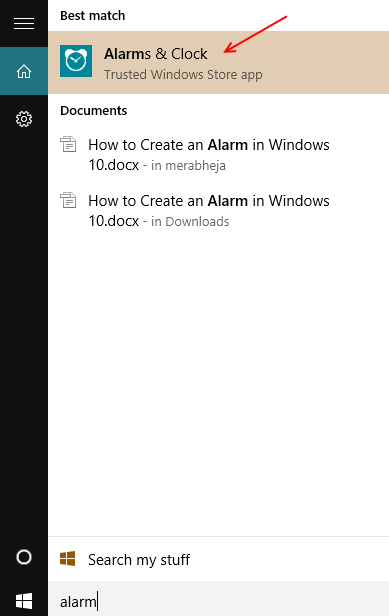
الخطوه 3:
انقر فوق علامة التبويب "المنبه" الموجودة أعلى نافذة تطبيق "المنبه والساعة".
ثم لإنشاء منبه جديد ، انقر فوق "+"الموجود في الركن الأيمن السفلي من نافذة التطبيق.
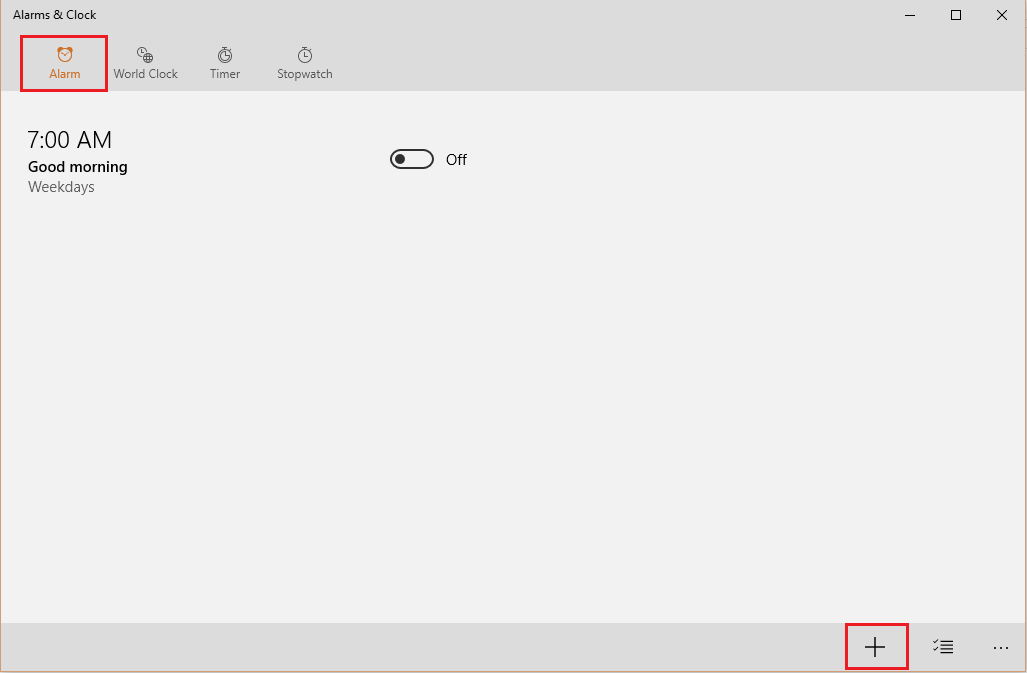
ملاحظة: سيتم عرض ذراع افتراضي باسم المنبه "صباح الخير" ووقت التنبيه كما في 7:00 صباحًا على الشاشة. إذا كنت ترغب في تشغيله ، حرك الشريط باتجاه اليمين.
الخطوة الرابعة:
في قسم "اسم المنبه" ، أدخل اسم المنبه. بشكل عام ، يتم تعيين وقت التنبيه وتواريخ التنبيه لإنشاء منبه.
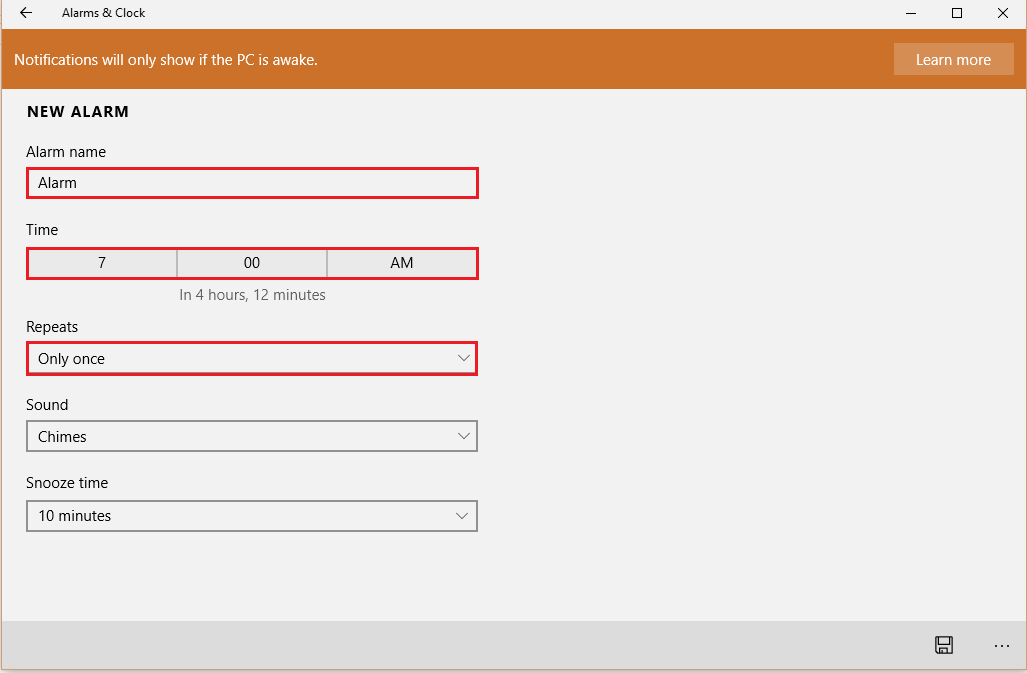
الخطوة الخامسة:
لإعداد وقت التنبيه ، انقر فوق "الوقت".
مرر الأرقام لأعلى أو لأسفل في عمود "الساعات" و "الدقائق" وحدد وقت التنبيه المطلوب.
بعد تحديده ، انقر فوق "علامة الاختيار" لتطبيق التغييرات الخاصة بك.
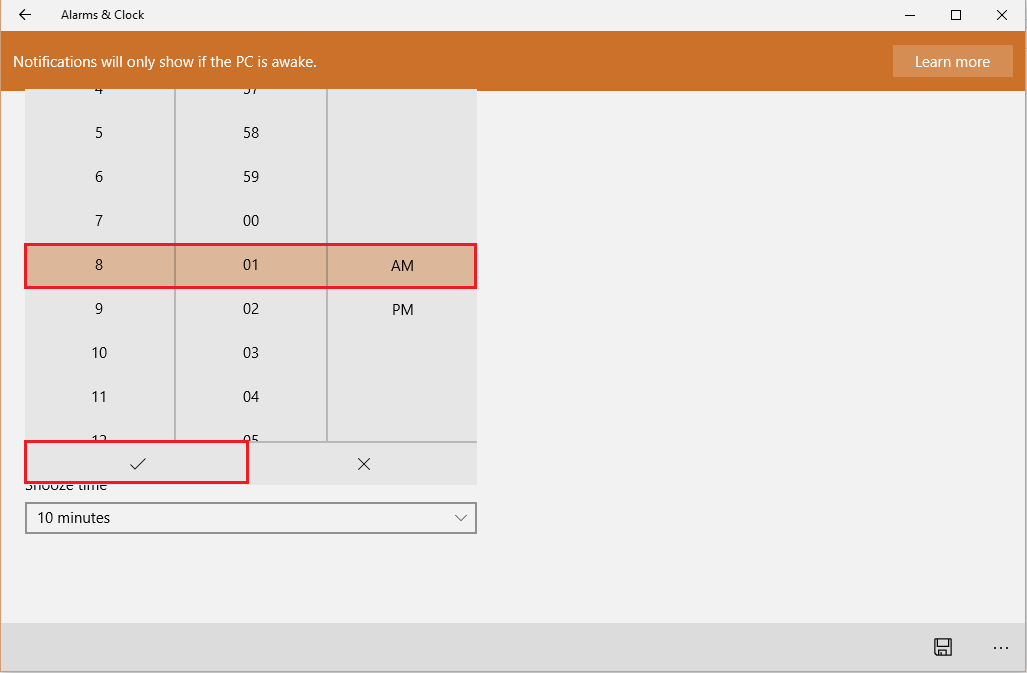
الخطوة السادسة:
لإعداد تاريخ التنبيه ، انقر فوق "تكرارات".
قم بتمكين علامة الاختيار في أيام الأسبوع. سيتكرر الإنذار في هذه الأيام فقط.
انقر فوق "حفظ" لحفظ المنبه الجديد في قائمة الإنذارات.

ملحوظة: يمكنك إجراء تغييرات أخرى على إعدادات المنبه الجديدة مثل الإشعارات الصوتية المختلفة ومدة وقت الغفوة.

بمجرد النقر فوق "حفظ" ، سيظهر هذا المنبه الجديد في قائمة التنبيهات المتاحة. سيتم تشغيله افتراضيًا.
ملاحظة: لا يمكن إخطار الإنذارات إلا عندما يكون جهاز الكمبيوتر الخاص بك مستيقظًا (قيد التشغيل).
يقرأ:كيفية استخدام ميزة ساعة الإيقاف في نظام التشغيل Windows 10


